WORD文档中如何设置打印机双面打印
1、如图,打开“文件”——“打印”
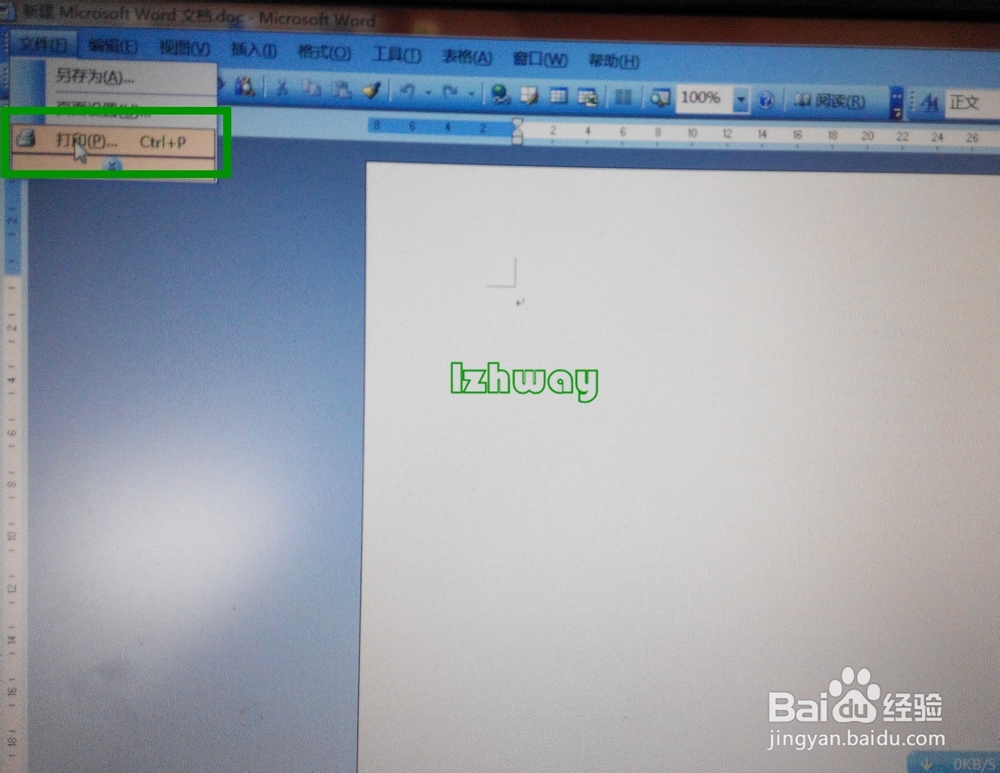
2、出现如下对话框

3、按图1,2,3步骤,分别设置打印机,根据页数先设奇数1,3,5……,点击确认打印
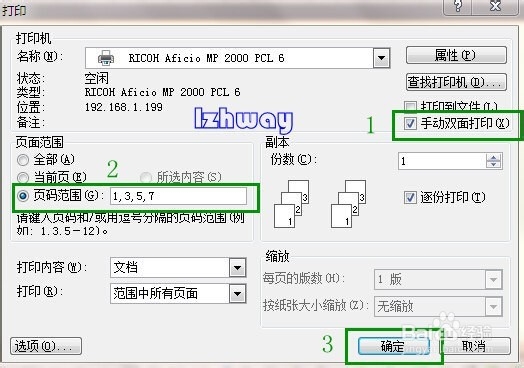
4、打印完好,到打印机把纸手动翻面后,再设偶数2,4,6……点击确认打印
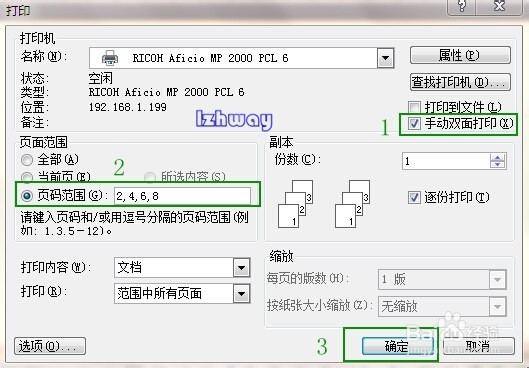
1、手动打印比较麻烦,还得去手动翻纸,而且还要把1,3,5,2,4,6,对清楚,打印数量多的话即麻烦又常会出错,所以下面介绍下用自动双面打印,如果点“属性”按钮

2、出现如下对话框,点“关”边上的向下三角按钮,关,表示不双面打印,默认情况下是关的状态
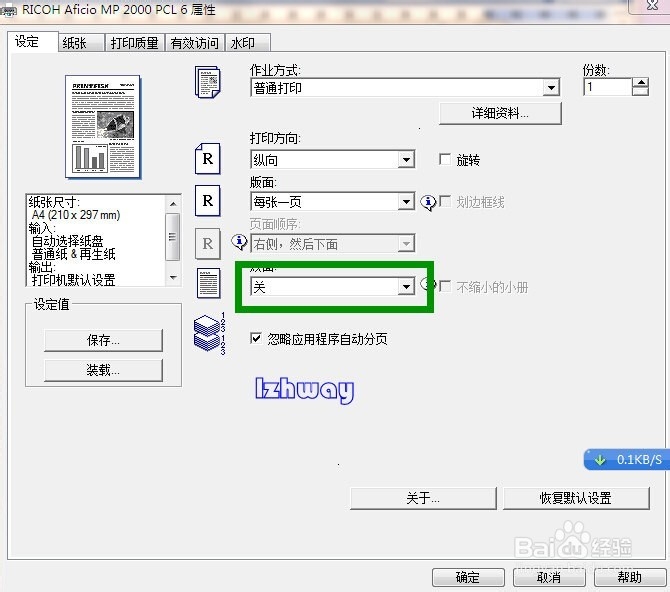
3、出现如下对话框,根据需要依次可选“向上翻页”“向左翻页”“小册子”三种双面打印功能,然后打击“确认”按钮
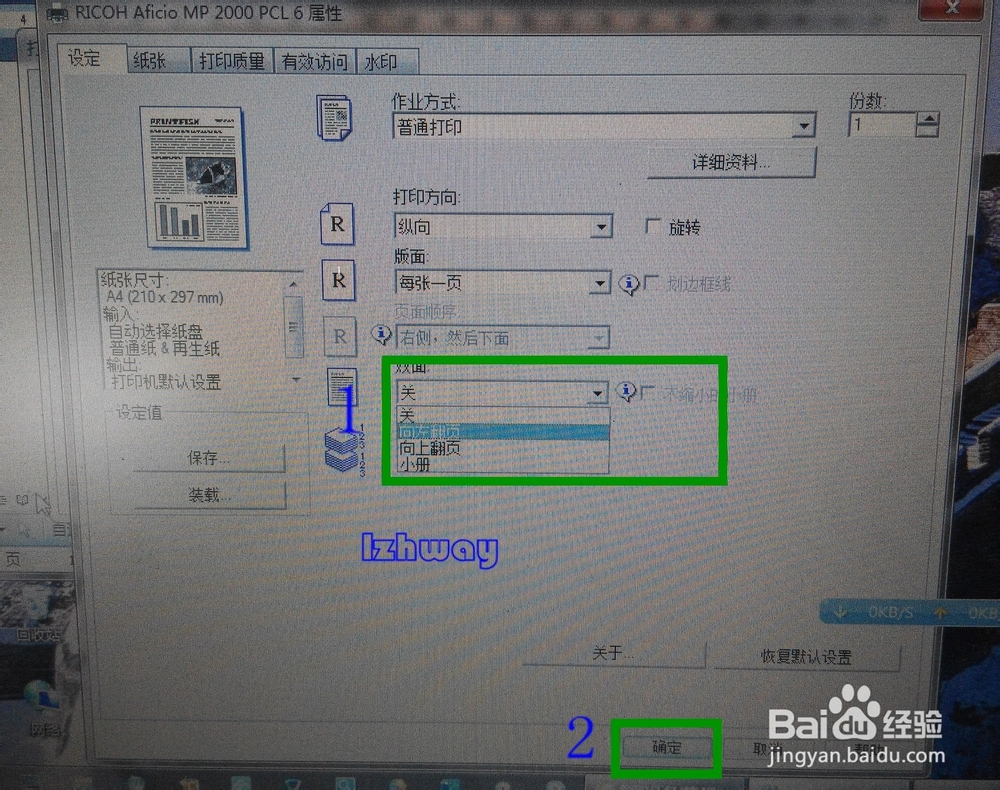
4、回到如下对话框,再点击“确认”即可自动双面打印
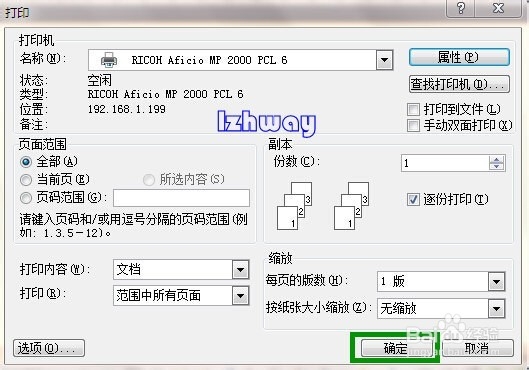
声明:本网站引用、摘录或转载内容仅供网站访问者交流或参考,不代表本站立场,如存在版权或非法内容,请联系站长删除,联系邮箱:site.kefu@qq.com。
阅读量:22
阅读量:68
阅读量:174
阅读量:55
阅读量:154